
![]()
Listen to this article
Проблемы кодировки в Windows — довольно большая головная боль для многих любителей и поклонников этой операционки. Иногда приходится изрядно помучиться и попотеть прежде чем удается решить проблему с кодировкой. Чаще неправильное отображение кириллицы встречается в изначально англоязычных и не совсем лицензионных версиях системы, но бывают и исключения.
Кракозябры вместо русских букв
Кракозябры — что за слово такое интересное? Этим словом обычно русские пользователи называют неправильное/неверное отображение (кодировку) символов в программах или самой Операционной Системы.
Почему такое случается? Однозначного ответа Вы не найдёте. Это может быть в следствии проделок наших «любимых» вирусов, может из-за сбоя работы ОС Windows (например пропало электричество и выключился компьютер), может программа создала конфликт с другой или ОС и всё «полетело». В общем причин может быть много, а самая интересная — это «Оно само вот так взяло и сломалось».
Кракозябры вместо русских букв в программах (Windows 10/11, Windows Server)
После очередного обновления Windows 10 на одном из рабочих компов кириллический шрифт слетел так, что кракозябры появились не только в некоторых письмах в MS Outlook, а даже в Проводнике! Это выяснилось когда подключить к проблемному компу флешку с меткой тома на русском языке.
Откройте редактор реестра. Нажмите клавиши Win+R и в появившемся окне впишите слово «regedit» и после того как откроется окно перейдите в эту ветку:
HKEY_LOCAL_MACHINESYSTEMCurrentControlSetControlNlsCodePage
Всё, что нужно сделать — выставить на проблемном компе такие значения у определённых параметров:

Исправление ошибки чтения кириллицы путем подмены файлов кодировок
- Идем в папку: C:WindowsSystem32.И ищем файл с названием c_1252.nls и нам нужно переименовывать его в c_1252.bak или перенести в какой-нибудь другой каталог.Но по-умолчанию это действие запрещено. Для этого можно воспользоваться утилитой Unlocker или стать владельцем файла и разрешить себе полный доступ к нему. Кто хочет качаем Unlocker я покажу как стать владельцем.
- Открываем «Свойства» файла и переходим на вкладку «Безопасность», внизу кнопка «Дополнительно».
- В открывшемся окне вверху, в пункте «Владелец» выбираем «Изменить».
- Жмем внизу «Дополнительно», потом справа «Поиск» и в результатах поиска выбираем «Администраторы».
- Жмем ОК. Еще раз ОК. Теперь вы владелец этого файла.
- Сохраняем изменения, нажав ОК и возвращаемся на вкладку «Безопасность» в свойствах файла. Теперь жмем кнопку «Изменить».
- Выставляем «Полный доступ» для группы «Администраторы».
- Сохраняем изменения и переименовываем файл.
- Файл переименован, теперь копируем файл c_1251.nls в эту же папку.
- Переименовываем копию файла в c_1252.nls.
- Перезапускаем компьютер. После загрузки компьютера кириллическая кодировка будет без проблем отображаться.

РЕШЕНИЕ ПРОБЛЕМЫ С ИЕРОГЛИФАМИ РУССКОГО ЯЗЫКА В WINDOWS 11
Если у вас возникнут еще какие-либо проблемы с отображением или этот способ не помог, повторите так же эти операции к файлам c_1253.nls, c_1254.nls, c_1255.nls. Так же заменив их копиями файла c_1251.nls.
Используем системные настройки для решения проблемы
Прежде всего, попробуем исправить ошибку через панель управления. Чтобы зайти в неё нажимаем ПКМ по кнопке-меню «Пуск» и в выпавшем списке выбираем соответствующий пункт.

В открывшемся новом окне находим раздел Часы, язык, регион. В новом разделе выбираем категорию региональных стандартов. Здесь мы сможем настроить вариант даты и времени, а также числовой разделитель, количество дробных значений, формат отрицательных чисел, систему единиц измерения и пр.
Также здесь нам предлагается изменить формат денежных единиц и обозначение таковых. Здесь же мы можем настроить локальные параметры для разных регионов, включая отображаемые в системе текстовые символы. Именно эти опции нас и интересуют. Для их выбора переходим ко вкладке «Дополнительно» в верхней части окна.
Переходим в раздел выбора языка, не поддерживающего Юникод, и далее выбираем опцию изменение языка системы.

В списке выбираем нужный вариант (в нашем случае «Русский (Россия)» и нажимаем «ОК») В появившемся окне уведомлений выбираем «Перезагрузить сейчас». ПК уйдёт в перезагрузку, после чего проблема с кракозябрами должна исчезнуть. Однако не всегда этот способ срабатывает.
Ну и напоследок
Если работаете с реестром, то не забывайте делать бэкап (резервную копию) на тот случай, если что-то пойдёт не так. На этом всё. Теперь Вы знаете как исправить убрать/исправить Кракозябры (квадратики, иероглифы, восклицательные и вопросительные знаки) в программе или Windows.
Источник: rucore.net
Кракозябры вместо русских букв

В этой статье мы расскажем вам о том, почему в некоторых программах отображаются кракозябры вместо русских букв и как решить данную проблему.
Эта статья посвящена решению проблемы, возникающей с русификацией программ в операционной системе Windows. Еще данный баг в народе называют — Кракозябры.
Т.е. в программе используется не та кодировка что нужно. Чаще всего подобные проблемы возникают из-за ошибок в самих приложениях, где отображается неправильная кодировка или из-за неверных настроек этих программ или самой операционной системы.
Что сделать чтобы не отображались кракозябры вместо русских букв или как убрать кракозябры в windows?
Способ 1:
Прежде всего необходимо изменить на «Russian (Russia)» системную локаль. Это можно сделать в:
Start -> Control Panel -> Regional and Language options -> Change System Locale.
Пуск -> Панель управления -> Язык и региональные стандарты -> Изменение языка интерфейса.
Стоит отметить, что это наиболее правильный способ убрать кракозябры в windows, т.е. правильнее всего поменять системную локаль. Поскольку два ниже описанных способа основаны на изменении в реестре руками файла NLS, что само по себе чревато непредсказуемыми последствиями , так например, в браузере могут неправильно отображаться символы страницы в кодировке 1252 (ведь NLS будет не 1252, а 1251). А если, к примеру, текущая страница будет не в кодировке 1252, то в таком случае вообще не будет никакого эффекта.
Способ 2:
- Открываем редактор реестра, нажатием на «Пуск -> Выполнить» или комбинацией клавиш Win+R, после чего в открывшемся окошке пишем Regedit и нажимаем на клавиатуре на Enter.
- Далее переходим в: HKEY_LOCAL_MACHINE -> System -> CurrentCo ntrolSet -> Control -> Nls -> Codepage
- Здесь находим параметры, начиная от 1250 и до 1255
- Теперь нам нужно заменить каждое значение этих параметров на «с_1251.nls». Например, если там было написано CP_1250.nls, то нам нужно изменить значение на CP_1251.nls
- Закройте редактор реестра и просто перезагрузите компьютер.
После выполненных шагов все кракозябры, отображающиеся вместо русских букв исчезнут и вы сможете читать русский текст в надписях на кнопках программ и вообще во всем их интерфейсе.
Способ 3:
- Создайте файл с расширением «*.reg», например, под названием krako.reg
- Откройте его в обычном текстовом редакторе и поместите туда следующие строки:
Windows Registry Editor Version 5.00 [HKEY_LOCAL_MACHINESYSTEMCurrentControlSetControlNlsCodePage]
«1250»=»c_1251.nls»
«1251»=»c_1251.nls»
«1252»=»c_1251.nls»
«1253»=»c_1251.nls»
«1254»=»c_1251.nls»
Напоминаем, что наиболее правильным является первый способ, второй и третий мы опубликовали лишь для того, чтобы у вас была возможность иметь альтернативные решения в случае если с первым что-то не получается.
Если вам что-то не понятно о том, как убрать кракозябры, то оставляйте здесь комментарии.
Источник: metadevice.ru
Как исправить кракозябры в Windows 7?
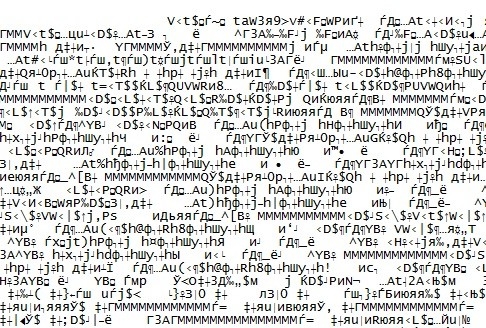
Многие пользователи ПК, после установки русскоязычного пакета локализации в Windows 7 сталкиваются с такой ошибкой: в приложениях интерфейс отображается кракозябрами, хотя в самой операционной системе все отображается корректно. Исправить такую ситуацию можно простым способом.
Пошаговая инструкция исправления ошибки с кракозябрами
Нажимаем «Пуск», «Панель управления» и выбираем раздел «Языки и региональные стандарты». Появится небольшое окно. Переходим во вкладку «Дополнительно».
Смотрим на текущий язык системы. Если есть кракозябры, то язык будет указан не русский.
Поэтому нажимаем на кнопку «Изменить». Выбираем русский язык и кликаем «ОК».
Перезагружаем систему. Проблема должна исчезнуть.
Если же неполадка осталась, то нужно создать резервную копию реестра, а далее выполнить твик.
- Жмем «Win+R» и вводим «regedit».
- Откроется редактор реестра. Переходим по ветке «HKEY_CURRENT_USERControl PanelInternational». Находим параметр «Locale». Значение 419 соответствует русскому языку.
- Двойным кликом открываем параметр и задаем нужное значение.
- Сохраняем результаты и перезагружаем систему.Проблема будет исправлена. Если же и этот способ не работает, то нужно переустановить языковый пакет. Возможно, вы загрузили его с ошибкой.
Источник: softikbox.com